Cómo convertir AIFF a AAC en iTunes y alternativas prácticas
Muchos usuarios preferirían almacenar muchos archivos de música para escucharlos en dispositivos portátiles. Sin embargo, sucede que sus archivos favoritos están en formato de archivo AIFF. De hecho, los archivos AIFF producen una calidad excelente. La cuestión es que adopta un esquema de compresión sin pérdidas para deshacerse de un archivo de audio, de ahí su gran tamaño de archivo.
AIFF viene con una variante comprimida que es AIFC. Sin embargo, la mayoría de las personas eligen AAC para obtener la mejor calidad para reproducir archivos de audio en dispositivos portátiles. Continuar leyendo para aprender cómo convertir AIFF a AAC en iTunes. Junto con esto, también presentaremos algunos de los métodos óptimos que no debe perderse.
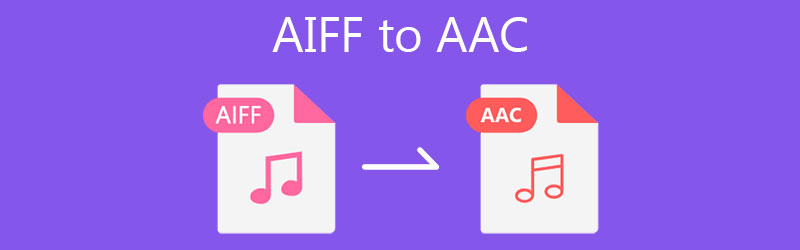
- Parte 1. Razón para convertir AIFF en AAC
- Parte 2. Cómo convertir AIFF a AAC con software gratuito
- Parte 3. Cómo convertir AIFF a AAC en línea
- Parte 4. Preguntas frecuentes de AIFF a AAC
Parte 1. Razón para convertir AIFF en AAC
AIFF y AAC son algoritmos de codificación que son famosos en los productos de Apple. De hecho, el primer formato fue creado por Apple, pero el segundo no. No obstante, facilitan la determinación de cómo se digitaliza y graba el audio en formato digital. Dado que los archivos en AIFF están sin comprimir y sin pérdida, este formato es más grande que los archivos de audio con pérdida. Diez veces más grande aproximadamente.
Esta es la razón por la que los usuarios quieren convertirlo a archivos comprimidos como AAC. De esta manera, no es necesario tener un disco duro enorme. Otra razón es que es posible que desee almacenarlos en dispositivos portátiles que solo tienen un espacio limitado. Por lo tanto, al convertir AIFF a AAC, puede escuchar sus archivos AIFF favoritos en tamaños de archivo más pequeños y en su dispositivo portátil sin preocuparse por el espacio en disco.
Parte 2. Cómo convertir AIFF a AAC con software gratuito
1. Vidmore Video Converter
Una razón que hace Convertidor de video Vidmore distinguible para la mayoría de los usuarios son sus potentes funcionalidades y velocidad de conversión. Abarca características importantes como convertir audio / video a un ritmo rápido, configuraciones de salida de audio específicas, creador de MV, creador de collage y mucho más. Puede editar los ajustes preestablecidos existentes y crear otros nuevos de acuerdo con sus preferencias personales con la configuración de sus parámetros. Además, hay muchas herramientas de video que le permiten recortar, hacer GIF, mejorar la calidad del video, etc. Convertir AIFF a AAC es simple. Simplemente siga los pasos a continuación.
Paso 1. Obtenga la última versión de la aplicación
Golpea uno de los Descarga gratis botones para obtener la última versión del software. Instale correctamente la aplicación siguiendo el asistente de configuración y luego ejecute el programa para comenzar a usarlo.
Paso 2. Cargue un archivo multimedia en la aplicación
Para agregar un archivo AIFF, haga clic en el botón del signo más y aparecerá una carpeta. Examine sus archivos y luego seleccione su audio de destino. También puede importar una carpeta haciendo clic en el Agregar archivos botón seguido del Agregar carpeta botón.
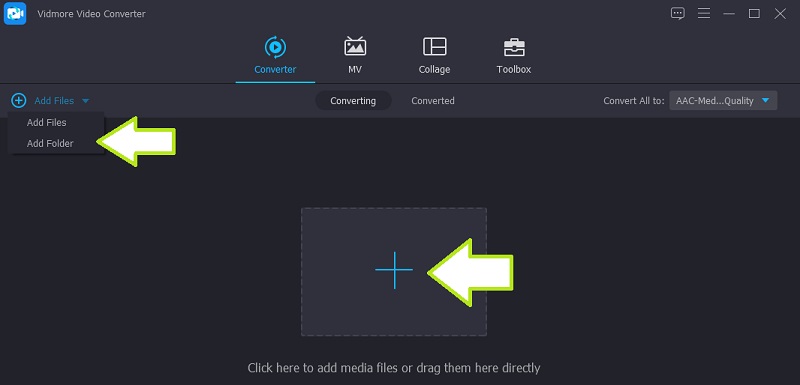
Paso 3. Seleccione el formato de salida
Para entonces, puede seleccionar un formato de salida para el archivo que está intentando convertir. Desdobla el Perfil menú y abra el Audio pestaña. En esta pestaña, marque la casilla CAA formato ubicado en la sección izquierda. A continuación, aparecerá una lista de preajustes de audio. Ahora, seleccione el preajuste de audio que se adapte a sus necesidades.
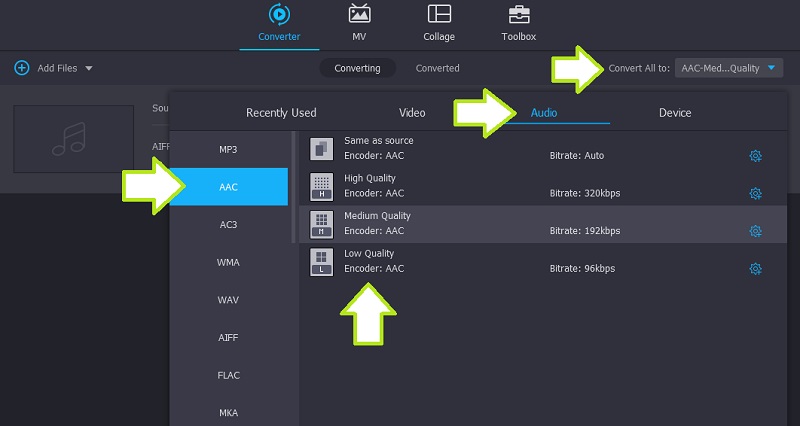
Paso 4. Convierta AIFF a AAC
Una vez hecho esto, inicie el proceso de conversión. Simplemente haga clic en el Convertir todo en la esquina inferior derecha. La tarea comenzará inmediatamente y el archivo convertido se guardará automáticamente en el destino del archivo. Puede verificarlo directamente desde el programa yendo a la Convertido lengüeta.
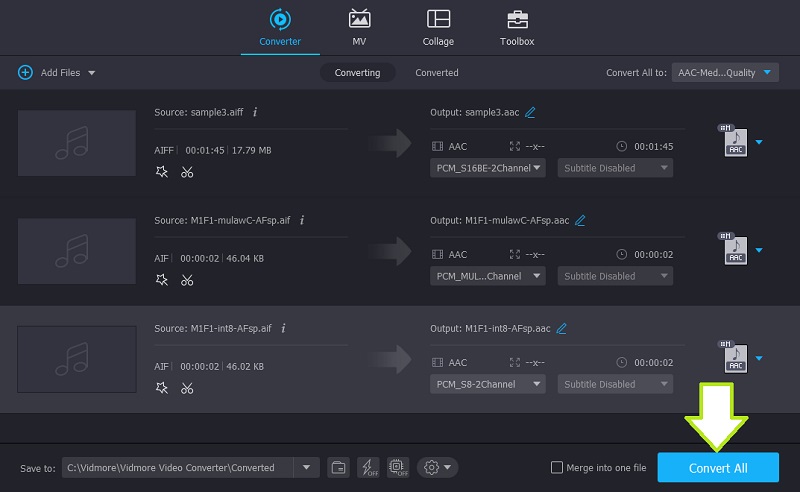
2. iTunes
iTunes es un programa práctico para convertir AIFF a AAC en Mac si no desea instalar un convertidor de terceros. Aunque es una aplicación de transmisión, también puede usarla para convertir archivos de audio. Además de eso, hay configuraciones para que usted cambie la salida ajustando la tasa de bits, frecuencia de muestreo, canal, etc. Para ir al grano, consulte la guía simplificada para ayudarlo en su tarea de conversión.
Paso 1. Abra iTunes en su computadora y cargue un archivo AIFF abriendo el Expediente menú. Clickea en el Agregar archivo a la biblioteca opción y seleccione el archivo de sonido de destino que desea cargar.
Paso 2. En este punto, vaya a la Editar menú y elegir Preferencias. Sobre el preferencias generales ventana, abre la Importar ajustes menú. Entonces escoge Codificador AAC desde el Importar usando menú. Haga clic en el Okay botón para confirmar.
Paso 3. Seleccione su archivo AIFF en la biblioteca de iTunes, abra el Expediente menú de nuevo, y coloque el cursor sobre el Convertir opción. Después de eso, haga clic en el Crear versión AAC para convertir AIFF a AAC.
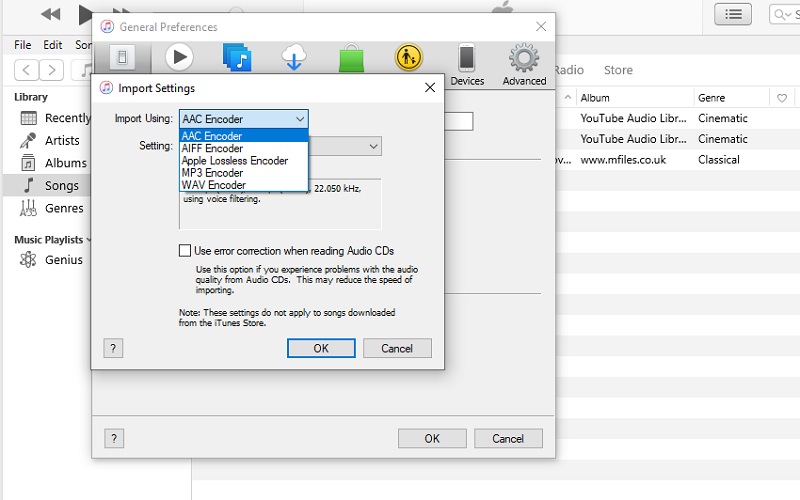
Parte 3. Cómo convertir AIFF a AAC en línea
Con Convertidor de video gratuito Vidmore, no necesita descargar ni pagar nada para usar este convertidor de audio en línea. Esta aplicación web le permite convertir AIFF a AAC sin limitaciones. Es decir, independientemente del tamaño del archivo y la cantidad de formatos, la herramienta puede convertirlos por usted. Incluso le permite extraer audio de un video y convertir múltiples archivos simultáneamente. Además de eso, viene con una configuración de parámetros básica para lograr su resultado de audio preferido. Puede ajustar la frecuencia de muestreo, la tasa de bits y el canal a su gusto. Dicho esto, aquí se explica cómo manejar este programa.
Paso 1. Usando cualquier navegador en su computadora, visite el sitio web oficial de Vidmore Video Converter y presione el Agregar archivos para convertir para iniciar el programa. Para los usuarios primerizos, es posible que primero deba descargar su lanzador. Entonces, ya puedes irte.
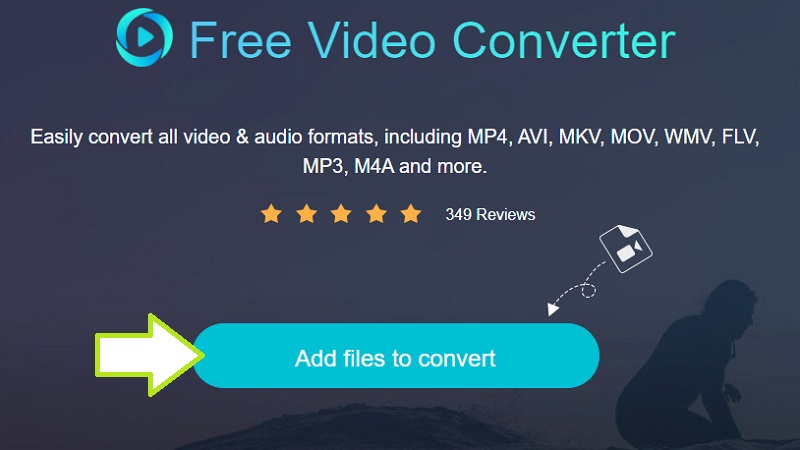
Paso 2. Elija y cargue el archivo que desea convertir, y luego seleccione un formato de archivo del Formato de audio opciones. Simplemente haga clic en el Música y encontrará una lista de formatos de audio disponibles.
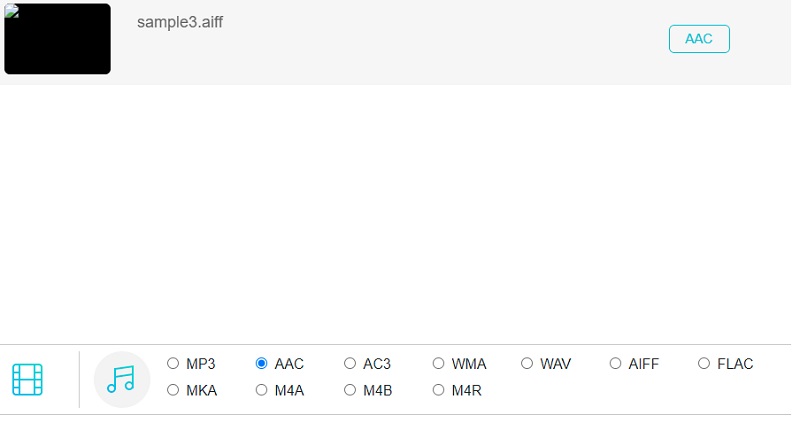
Paso 3. A continuación, elija CAA marcando su botón de radio. Después de eso, haga clic en el Convertir para iniciar el proceso de conversión.
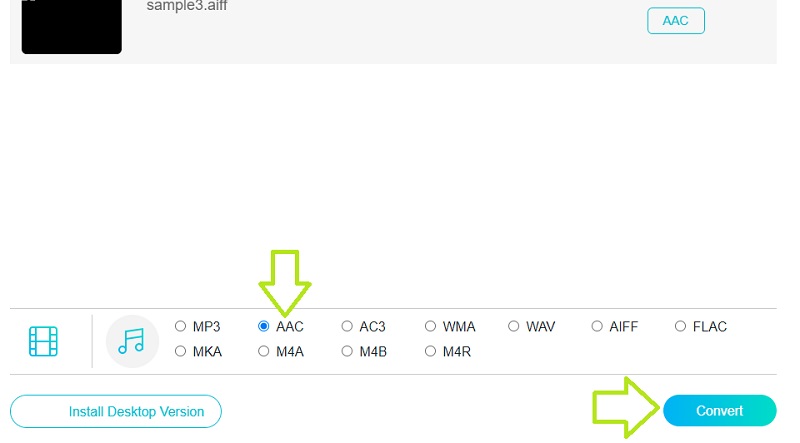
Parte 4. Preguntas frecuentes de AIFF a AAC
¿Es AIFF una AAC?
AIFF y AAC son dos formatos completamente diferentes. AIFF es un formato sin pérdidas en el que no faltan datos y se mantiene en su forma original. AAC adopta un formato con pérdida en el que se pierden datos de su archivo original.
¿Puedo convertir AIFF a WAV?
Si. Es posible con la ayuda de convertidores de audio siempre que sea compatible con WAV como uno de sus formatos de salida.
¿Puedo convertir sin pérdida a AAC en iTunes?
Este es el mismo concepto al convertir AIFF a AAC ya que AIFF es un formato sin pérdidas. También puede hacer esto con Apple Lossless. Simplemente siga el mismo procedimiento que el anterior.
Conclusión
Entonces, ¿qué convertidor de audio vas a usar para convertir AIFF a AAC? En realidad, depende de sus preferencias y necesidades. Para una herramienta conveniente, puede optar por una herramienta en línea como Vidmore Free Video Converter, una herramienta de servicio web gratuita. Mientras tanto, si desea una aplicación de conversión estable y rápida con funciones integrales, debe elegir herramientas de escritorio que sean las soluciones anteriores.


